Việc chuyển đổi từ Windows sang Linux có thể khiến nhiều người dùng cảm thấy lo lắng, đặc biệt là khi phải làm quen với một môi trường máy tính để bàn hoàn toàn khác biệt và tìm kiếm các ứng dụng thay thế. Tuy nhiên, nỗi lo này dần tan biến khi có những bản phân phối Linux được thiết kế đặc biệt để giảm bớt rào cản. Trong số đó, AnduinOS nổi lên như một giải pháp đột phá. Được phát triển bởi một kỹ sư của Microsoft (không làm việc trực tiếp trên Windows), AnduinOS mang lại trải nghiệm cực kỳ quen thuộc cho người dùng Windows, giúp quá trình chuyển đổi trở nên mượt mà và dễ dàng hơn bao giờ hết. Sau một thời gian trải nghiệm, tôi thực sự ấn tượng và tin rằng đây chính là bản phân phối lý tưởng cho những ai đang cân nhắc “đổi gió” sang thế giới mã nguồn mở.
AnduinOS – Nền tảng Ubuntu được nâng tầm tinh tế
Vững chắc và thân thiện với người dùng
AnduinOS được xây dựng trên nền tảng vững chắc của Ubuntu, một trong những bản phân phối Linux thân thiện và dễ sử dụng nhất hiện nay. Điều này đảm bảo quy trình cài đặt cũng như trải nghiệm tổng thể của hệ thống đều mượt mà và dễ chịu. Tương tự như Ubuntu, AnduinOS cũng cung cấp hai phiên bản chính: một phiên bản LTS (Long Term Support) dựa trên nhánh LTS của Ubuntu, nổi bật với sự ổn định và thời gian hỗ trợ dài; và một phiên bản phát hành ngắn hạn hơn, mang đến các tính năng mới nhất nhưng có chu kỳ hỗ trợ ngắn hơn. Trải nghiệm của tôi được thực hiện trên phiên bản ngắn hạn này, và nó đã để lại ấn tượng rất tốt.
Tiến bộ vượt trội hơn Ubuntu
Dù vẫn giữ lại “linh hồn” Ubuntu bên dưới, AnduinOS đã mang đến những cải tiến đáng kể. Trong khi Ubuntu liên tục đẩy mạnh việc sử dụng các gói Snap của riêng mình – điều không được lòng nhiều thành viên cộng đồng Linux – AnduinOS lại đi theo hướng khác. Nó loại bỏ sự tập trung vào Snap và ưu tiên Flatpak, một định dạng đóng gói ứng dụng được cộng đồng Linux chấp nhận rộng rãi hơn. Điều này giúp người dùng dễ dàng truy cập vào hàng ngàn ứng dụng Linux với khả năng quản lý gói tiện lợi. Đương nhiên, với bất kỳ bản phân phối Linux nào, bạn vẫn có thể tùy chỉnh và thiết lập các trình quản lý gói khác. Tuy nhiên, Flatpak đã cung cấp một trải nghiệm ổn định và nhất quán nhất ngay từ đầu.
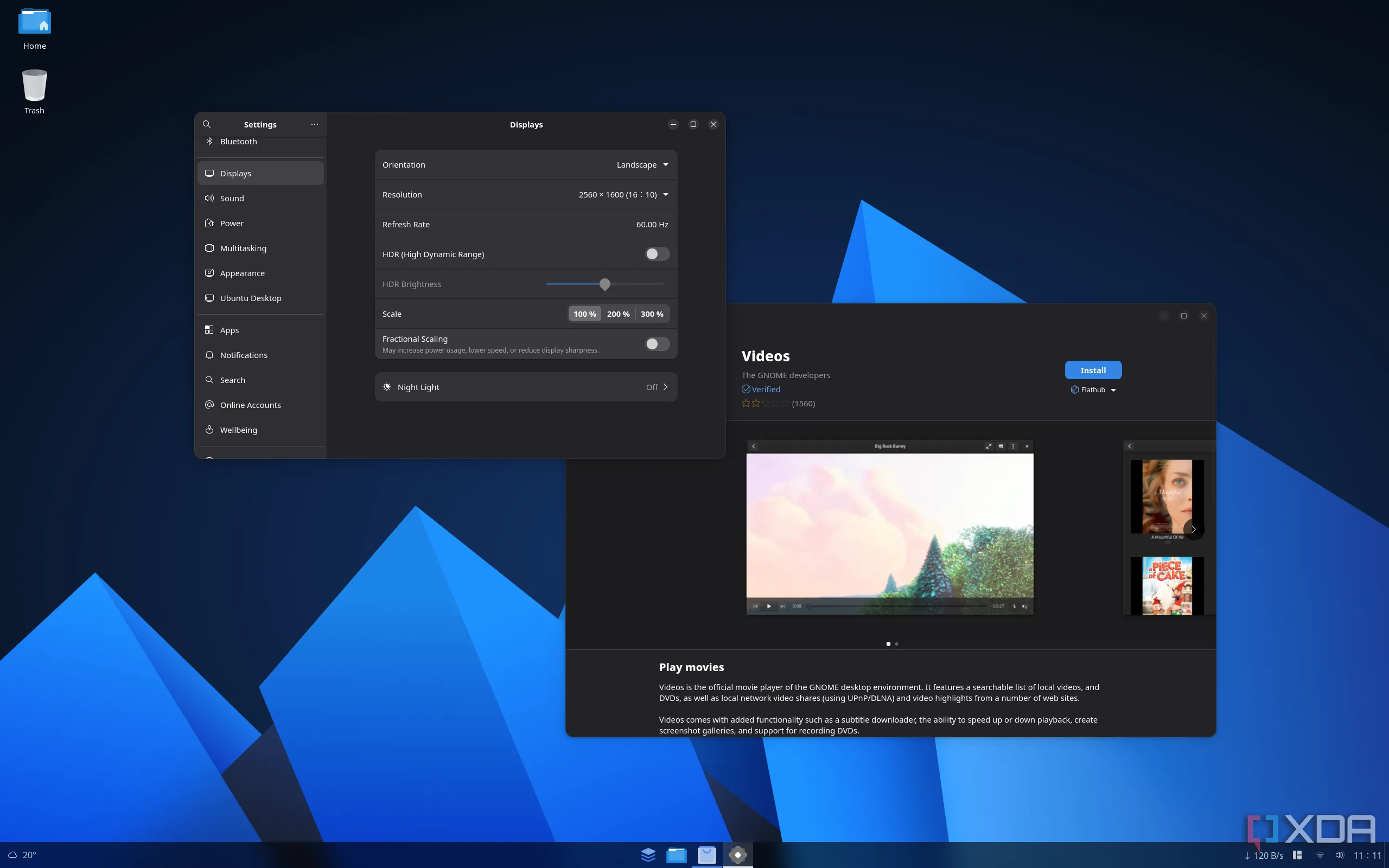 Giao diện desktop AnduinOS với ứng dụng Cài đặt GNOME và Trung tâm phần mềm, thể hiện sự dễ dàng cài đặt ứng dụng Flatpak.
Giao diện desktop AnduinOS với ứng dụng Cài đặt GNOME và Trung tâm phần mềm, thể hiện sự dễ dàng cài đặt ứng dụng Flatpak.
Trải nghiệm quen thuộc như đang dùng Windows
Giao diện mô phỏng Windows 11 đến kinh ngạc
Như đã đề cập, AnduinOS dựa trên Ubuntu, có nghĩa là nó thừa hưởng nhiều yếu tố từ Ubuntu, bao gồm ứng dụng Settings và môi trường máy tính để bàn GNOME. Tôi biết GNOME có khả năng tùy biến mạnh mẽ nhờ các tiện ích mở rộng (extensions), nhưng AnduinOS thực sự là một minh chứng ấn tượng cho những gì có thể làm được với môi trường desktop này.
Ngay khi khởi động vào desktop AnduinOS, bạn sẽ có cảm giác như đang sử dụng Windows 11. Hình nền desktop được thiết kế để mô phỏng tông màu và cảm giác tổng thể của Windows 11, và nó làm rất tốt vai trò đó. Nhưng điều thực sự ấn tượng là mọi thứ khác. Bằng cách sử dụng vô số tiện ích mở rộng GNOME, AnduinOS đã tạo ra một thanh tác vụ cực kỳ giống Windows 11, hợp nhất “dock” và thanh trạng thái quen thuộc của Ubuntu vào một yếu tố giao diện duy nhất. Mọi thứ đều nằm đúng vị trí mà bạn mong đợi: từ menu Start và các ứng dụng đang mở, cho đến widget thời tiết và các biểu tượng khay hệ thống. Đây là một bản sao hoàn hảo nhất mà bạn có thể yêu cầu trên Linux, và tôi rất thích điều đó. Không phải tôi ưu tiên thanh tác vụ này hơn những gì Ubuntu thông thường cung cấp, mà tôi thích thú với việc điều này hoàn toàn khả thi trên cùng một môi trường desktop.
Từ những chi tiết nhỏ nhất đến tổng thể
Sự tương đồng này tiếp tục đến cả menu Start, cũng được thiết kế rất giống Windows 11, mặc dù nó mượt mà và phản hồi nhanh hơn, như thường thấy ở nhiều phần mềm Linux. Có nhiều điều để khám phá sâu hơn ở đây, nhưng chúng ta sẽ dành phần đó cho mục sau.
AnduinOS còn chú ý đến những chi tiết nhỏ như thanh tác vụ làm mờ hình nền desktop, khiến các biểu tượng desktop hoạt động giống như cửa sổ, bổ sung một trợ lý sắp xếp cửa sổ (tiling assistant) hoạt động tương tự Snap Assist trên Windows 11, và thậm chí là lịch sử clipboard. Tất cả những điều này đều được thực hiện thông qua các tiện ích mở rộng GNOME, và khác với Ubuntu, AnduinOS tích hợp sẵn một trình quản lý tiện ích mở rộng (Extension Manager) dễ dàng truy cập ngay từ đầu. Mặc dù tôi vẫn khuyên cài đặt một trình quản lý tiện ích mở rộng khác để dễ dàng thêm nhiều tùy chỉnh hơn, nhưng đây vẫn là một bước tiến tuyệt vời.
Phong cách Windows, linh hoạt tùy biến Linux
Thanh tác vụ Dash to Panel: Sức mạnh tùy chỉnh không giới hạn
Điều thực sự tuyệt vời về AnduinOS là nó kết hợp sự quen thuộc của Windows với khả năng tùy biến đáng kinh ngạc của Ubuntu (hay Linux nói chung). Ngay khi khởi động, trải nghiệm sẽ giống như ở nhà, nhưng giống như một ngôi nhà, nó sẽ không thực sự là của bạn cho đến khi bạn biến nó thành của riêng mình. Và AnduinOS giúp điều đó dễ dàng hơn nhiều so với Windows.
Với thanh tác vụ, được cung cấp bởi tiện ích mở rộng Dash to Panel, bạn chỉ cần nhấp chuột phải và truy cập cài đặt để thay đổi mọi thứ. Bạn có thể tự động ẩn thanh tác vụ, điều chỉnh chiều cao, thay đổi chiều rộng để biến nó thành một thanh dock nổi, di chuyển tất cả các yếu tố thanh tác vụ sang phía bạn muốn trên màn hình, và nhiều hơn nữa. Bạn có thể thay đổi màu sắc, kích thước và kiểu biểu tượng, khoảng cách lề (padding) và nhiều tùy chọn khác để thanh tác vụ trông đúng như ý bạn. Đương nhiên, bạn cũng có thể di chuyển nó đến bất kỳ cạnh nào của màn hình.
Menu Start Arc: Cá nhân hóa sâu sắc vượt Windows
Tiếp theo là menu Start (ở đây được gọi là Arc menu), cũng có câu chuyện tương tự. Thiết kế mặc định rất giống Windows 11, nhưng bạn có vô số tùy chọn cá nhân hóa giúp giữ lại sự quen thuộc trong khi biến nó thành một thứ hoàn toàn khác – và tốt hơn. Có rất nhiều bố cục để lựa chọn, với sở thích cá nhân của tôi là bố cục “Windows” đơn giản, gợi nhớ nhiều hơn về phong cách Windows 10, với danh sách tất cả ứng dụng ở bên trái và một số ứng dụng được ghim ở bên phải. Nhưng bạn có hàng chục tùy chọn khác, và tất cả những lựa chọn đó có thể được tinh chỉnh với các cài đặt bổ sung để thay đổi chiều cao của menu, cũng như chiều rộng của từng bảng (tùy thuộc vào bố cục bạn chọn). Bạn có thể thay đổi các ứng dụng được ghim và các thư mục hiển thị trong menu, và nhiều hơn thế nữa. Các tùy chọn tùy chỉnh vượt xa mọi thứ Windows cung cấp, ngay cả với các ứng dụng của bên thứ ba.
Mở rộng khả năng với tiện ích GNOME
Nâng cấp trải nghiệm cá nhân
Một điều cuối cùng đáng để nhấn mạnh là AnduinOS có thể được tùy chỉnh sâu hơn nữa nhờ các tiện ích mở rộng GNOME. Như tôi đã đề cập ở trên, tôi khuyên bạn nên cài đặt Extension Manager để dễ dàng tìm các tiện ích mở rộng mới, và có một vài cái tôi đã tự cài đặt. Đầu tiên, tôi đã thay thế tiện ích Clipboard Indicator tích hợp bằng Clipboard History, một tùy chọn hiện đại và mượt mà hơn để lưu giữ lịch sử clipboard. Sau đó, tôi cũng thêm Emoji Copy, một tiện ích mở rộng khác khôi phục tính năng tôi yêu thích trên Windows, đó là bảng biểu tượng cảm xúc.
Cuối cùng, tôi đã thêm Tiling Shell, một tiện ích mở rộng giúp quản lý các cửa sổ đang mở dễ dàng hơn nhiều, hoạt động tương tự FancyZones trên Windows. Tôi thực sự sử dụng cái này thay vì Tiling Assistant tích hợp nếu tôi đang dùng thiết lập máy tính để bàn, vì nó tốt hơn nhiều cho năng suất làm việc của tôi.
Đương nhiên, đó chỉ là một phần nhỏ. Có một thư viện tiện ích mở rộng khổng lồ có thể nâng cao trải nghiệm AnduinOS của bạn theo nhiều cách khác nhau tùy thuộc vào nhu cầu của bạn.
AnduinOS – Lựa chọn tối ưu cho người dùng Windows chuyển đổi
Có rất nhiều bản phân phối Linux tuyệt vời đáng cân nhắc nếu bạn muốn chuyển từ Windows, nhưng tôi phải thành thật mà nói, AnduinOS có thể chính là lựa chọn dành cho tôi. Thật ấn tượng khi nó có thể trông giống Windows 11 đến mức nào, nhưng phần tốt nhất là khi bạn đi sâu vào cài đặt và nhận ra rằng nó thực sự tốt hơn nhiều, với vô số tùy chọn tùy chỉnh cho phép bạn biến PC của mình thực sự thành của riêng mình. Nó không chỉ là một hệ điều hành chuyển đổi tuyệt vời, mà còn là một giới thiệu tuyệt vời về thế giới Linux và các tùy chọn cá nhân hóa của nó. Hãy thử trải nghiệm AnduinOS và chia sẻ cảm nhận của bạn ở phần bình luận bên dưới nhé!